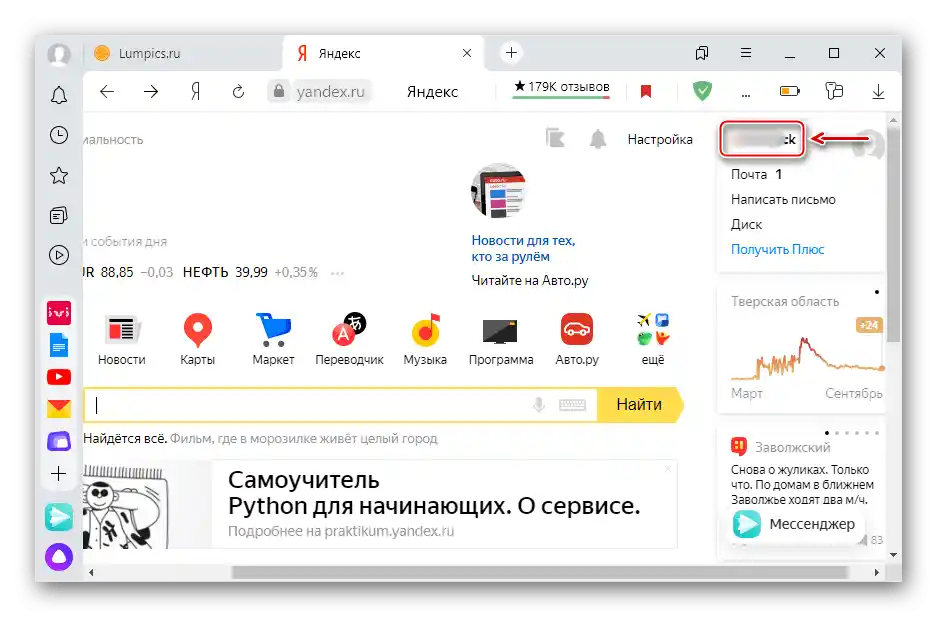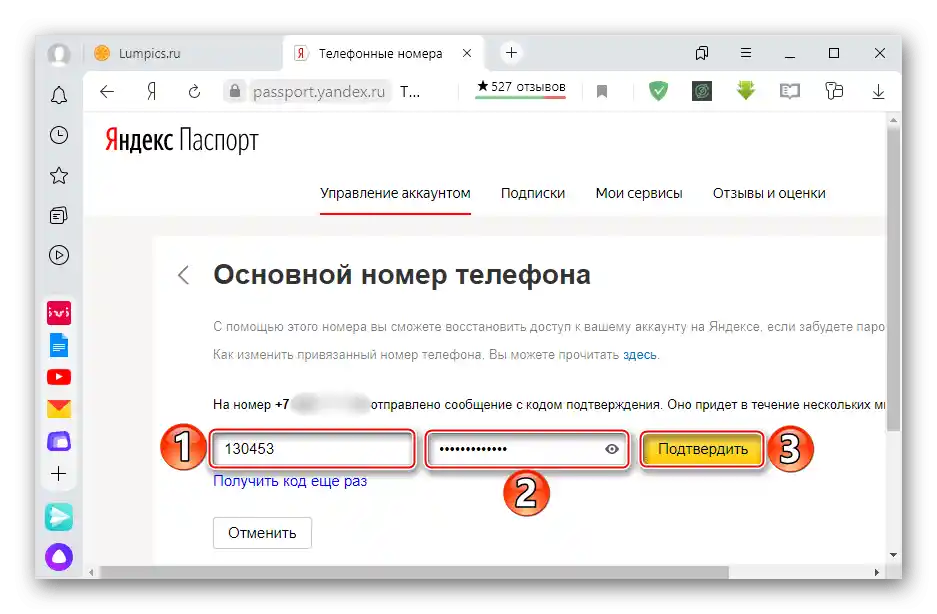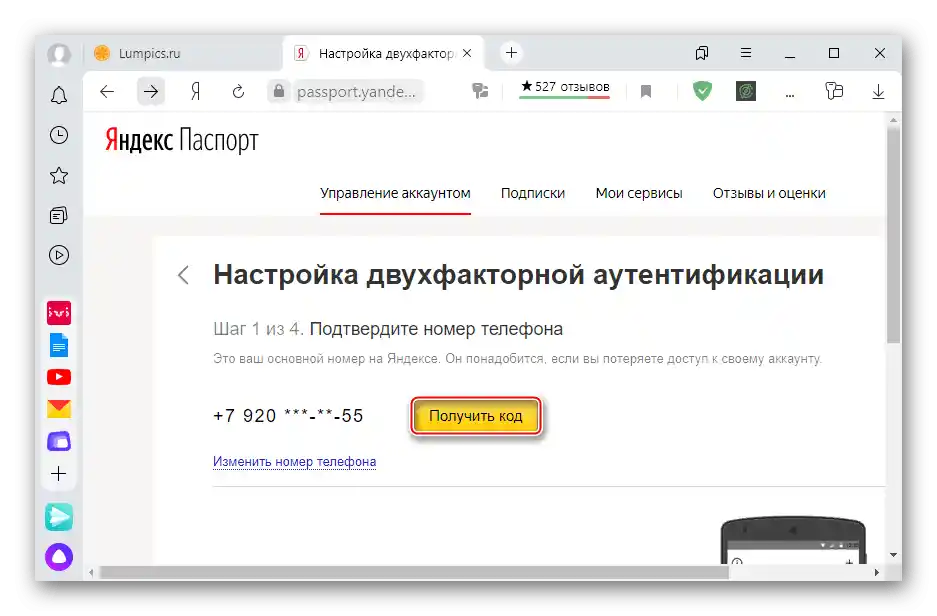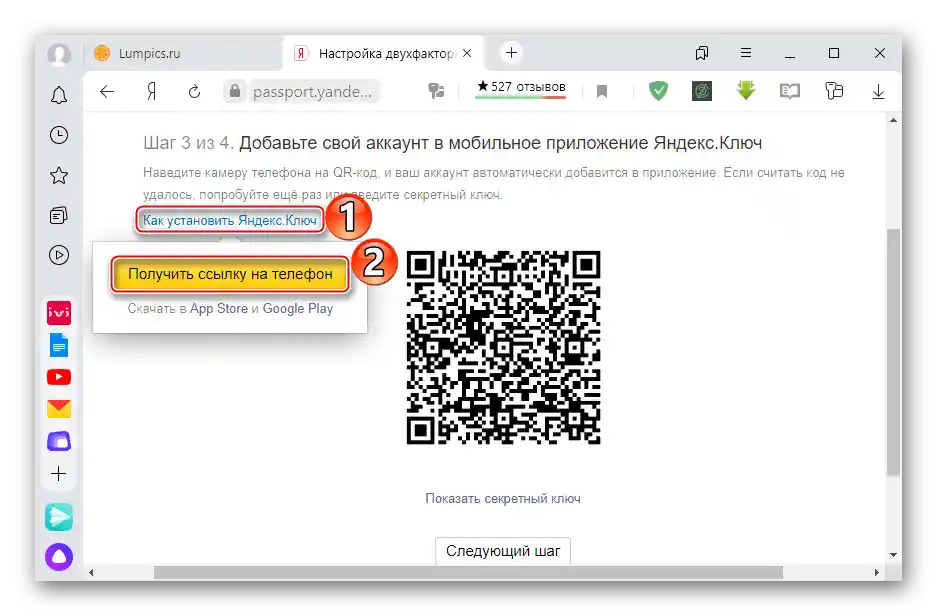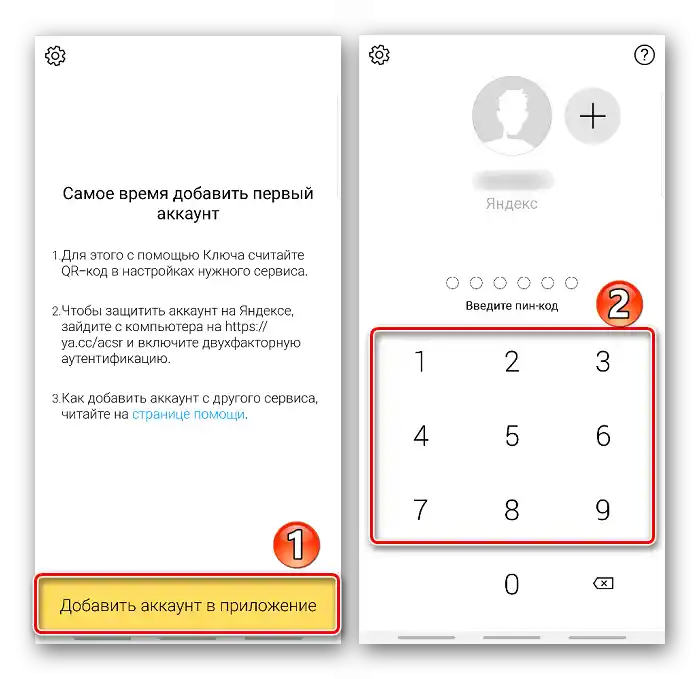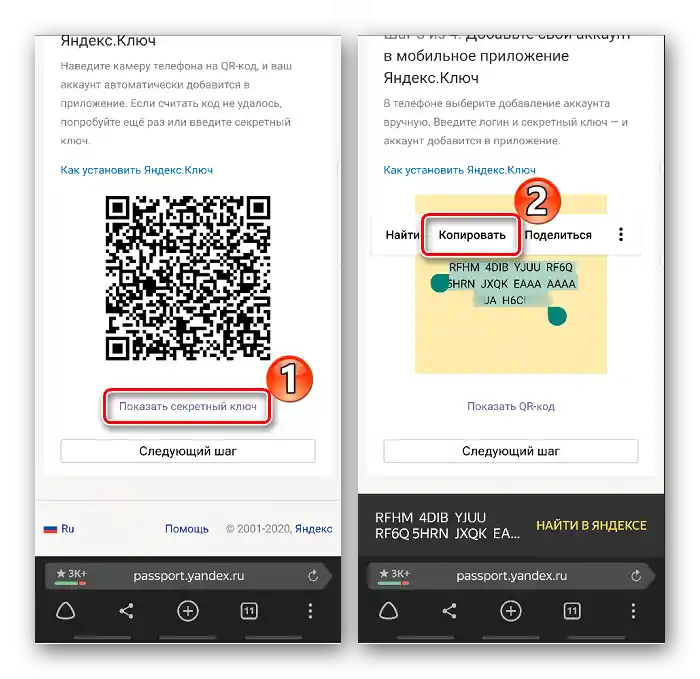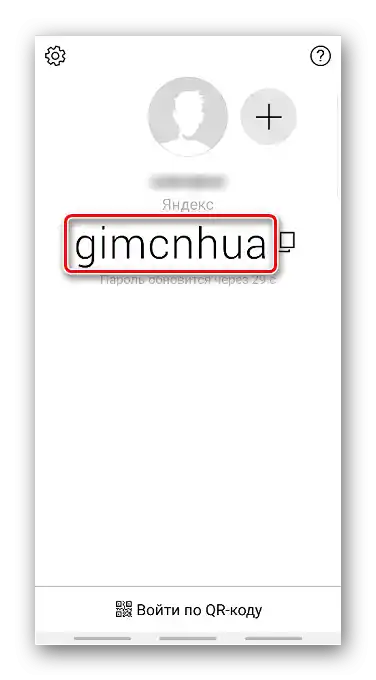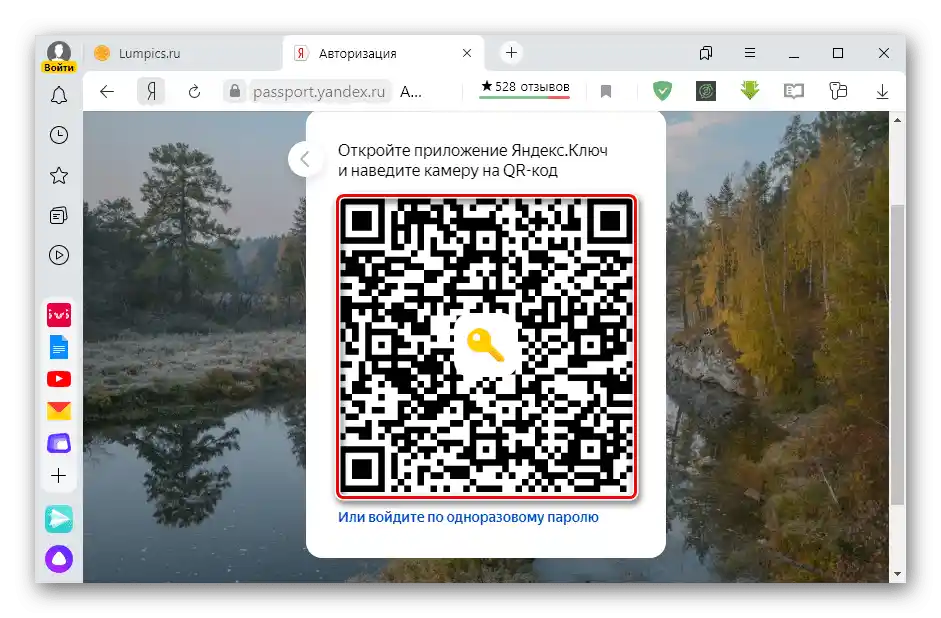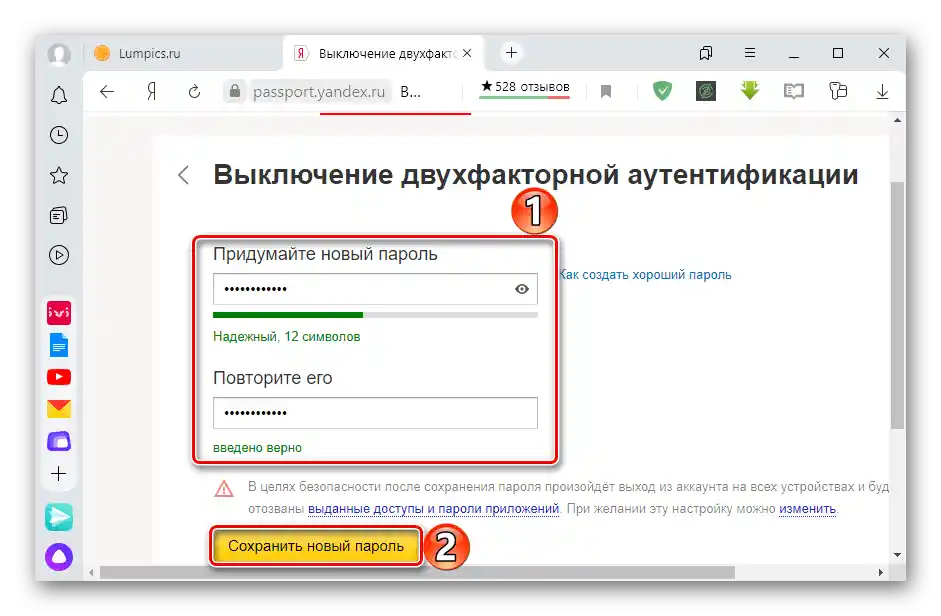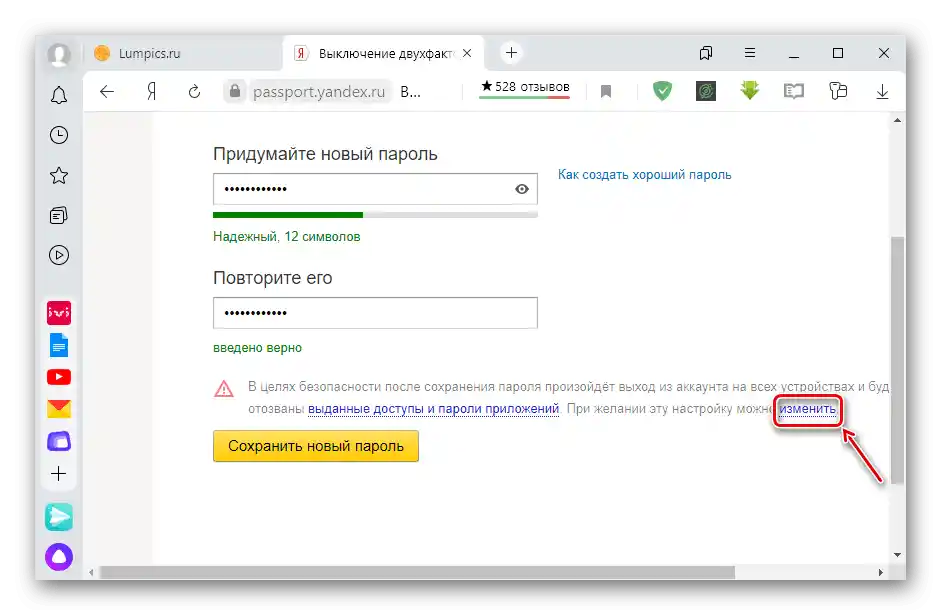Vsebina:
Priprava računa Yandex
Dvofaktorska avtentikacija (2FA) je dodatna zaščita, ki zahteva vstop v storitve in aplikacije Yandex z uporabo enkratne gesla ali QR kode. Pri nastavitvi in obnovitvi dostopa do računa z 2FA se uporablja telefonska številka, povezana z računom, zato, če je bil ta korak med registracijo spregledan, je zdaj pravi čas, da se mu vrnete.
- Odprite Yandex.Pasport. To storite tako, da v katerem koli brskalniku na glavni strani Yandexa kliknete na prijavo
![Klic menija računa Yandex]()
in izberete "Pasport".
- Pomaknite se do razdelka "Poštni predali in telefonske številke" in kliknite "Dodaj mobilno številko".
- Izpolnite polje in kliknite "Dodaj".
- Po prejemu kode jo vpišite v ustrezno polje, poleg tega vnesite geslo računa in kliknite "Potrdi".
![Vnos podatkov za povezavo telefonske številke s računom Yandex]()
Od tega trenutka je telefonska številka povezana z "računom" Yandex.
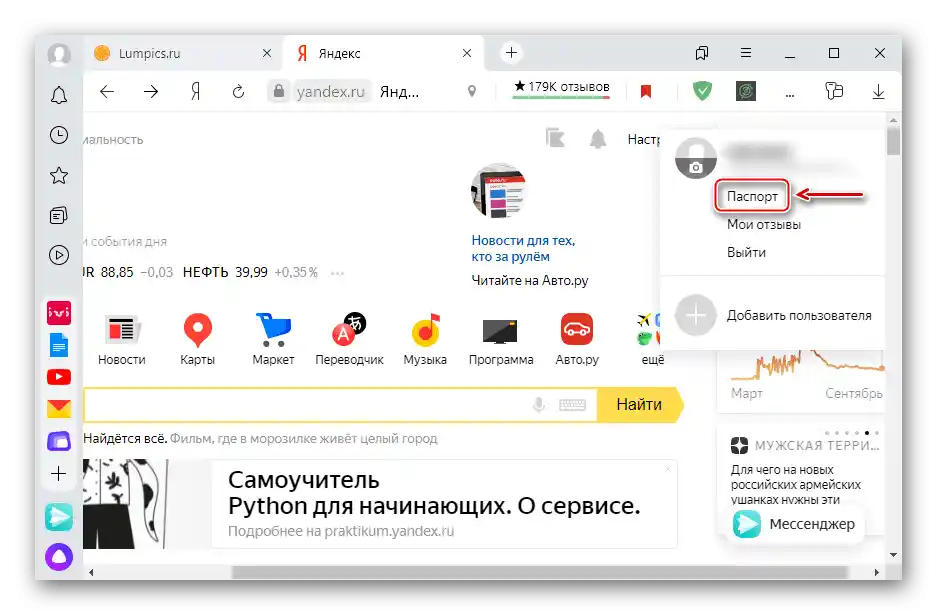
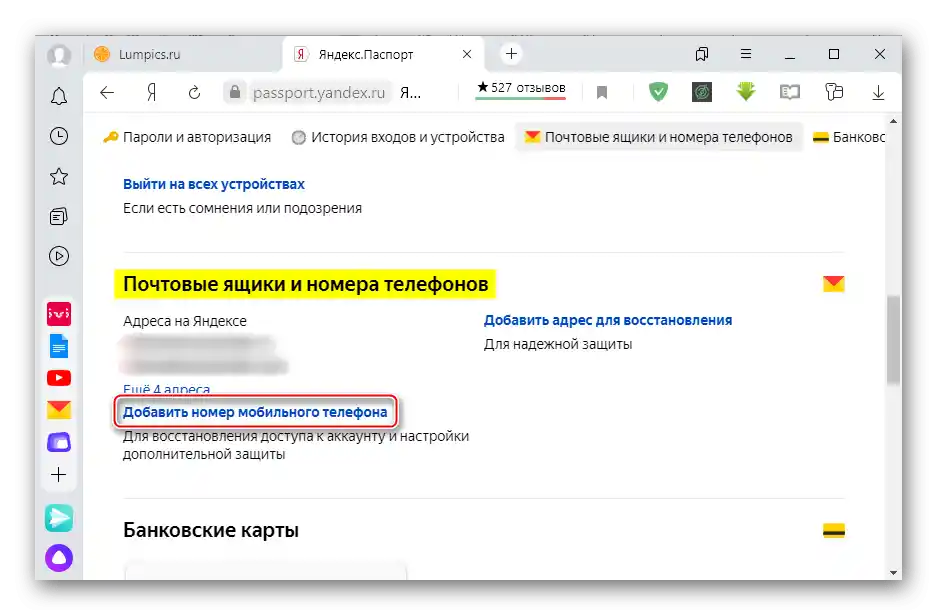
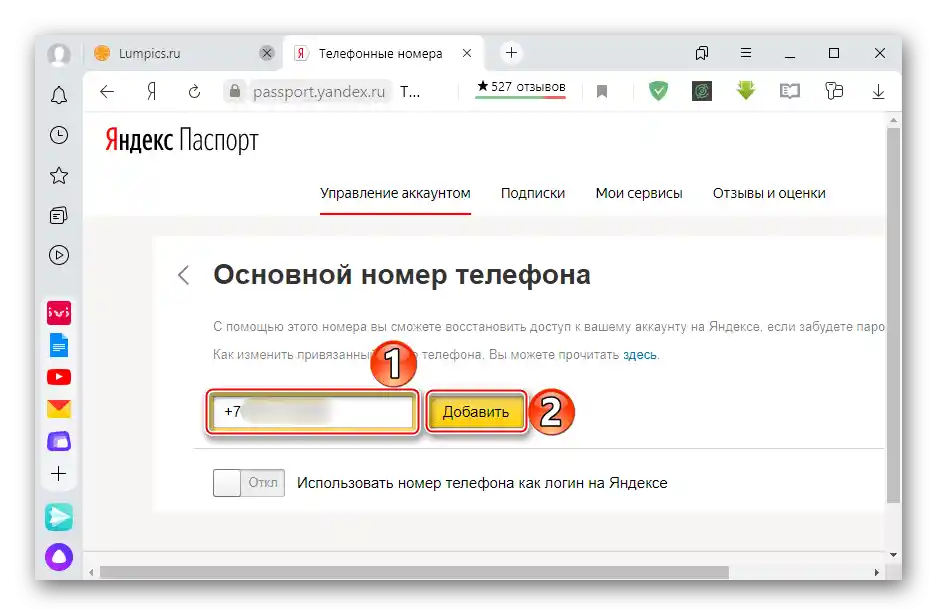
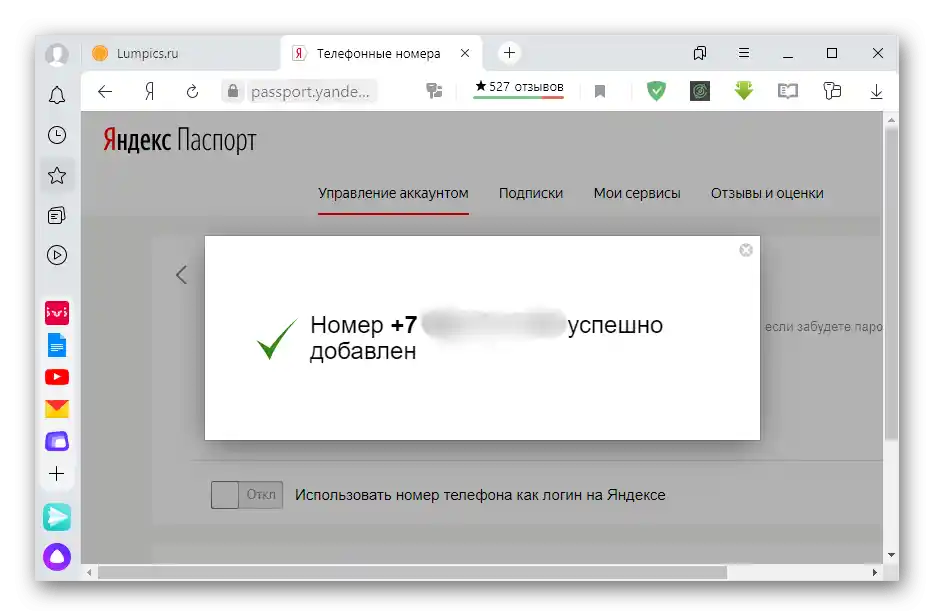
Preberite tudi: Kako se registrirati v Yandexu
Vklop 2FA
Dvofaktorska avtentikacija se vklopi v Yandex.Pasportu. Med nastavitvijo se na mobilno napravo namesti aplikacija Yandex.Key, ki bo skenirala QR kode in generirala enkratne gesle.
Prenesite Yandex.Key iz Google Play trgovine
Prenesite Yandex.Key iz App Store
- Na strani s potrdilom se pomaknemo do razdelka "Gesla in avtentikacija" in izberemo "Nastavi dvostopenjsko avtentikacijo".
- Da potrdimo številko, najprej pridobimo kodo,
![Prejem kode za potrditev telefonske številke pri nastavitvi 2FA]()
nato vpišemo poslane številke in kliknemo "Potrdi".
- Izumimo PIN-kodo za Yandex.Key.
- Če aplikacija še ni nameščena na pametnem telefonu, pritisnemo "Kako pridobiti Yandex.Key", nato pa "Pridobi povezavo na telefon".
![Pridobitev povezave za namestitev Yandex.Key]()
Tapnemo na povezavo iz sporočila od Yandexa in namestimo programsko opremo.
- Odprimo Yandex.Key, pritisnemo "Dodaj račun v aplikacijo", usmerimo kamero pametnega telefona na QR-kodo, prikazano na strani za nastavitev 2FA v brskalniku, in vpišemo prej ustvarjeno PIN-kodo.
![Dodajanje Yandex računa v Yandex.Key]()
Pri nastavitvi s pametnega telefona tapnemo "Prikaži skrivni ključ", nato ga kopiramo.
![Pridobitev tajnega kode za Yandex Ključ]()
V aplikaciji pritisnemo "Dodaj račun ročno", vpišemo uporabniško ime, prilepimo ključ in pritisnemo "OK".
- Ko bo račun povezan, preidemo na naslednji korak. Za to pritisnemo ustrezno tipko.
- V aplikaciji se po vnosu PIN-kode prikaže enkratna koda, ki se bo spreminjala vsakih 30 sekund.
![Prikaz enkratne gesla v Yandex.Key]()
To vpišemo v četrtem koraku nastavitve 2FA.
- Za potrditev vpišemo geslo računa.
- Dvostopenjska avtentikacija je nastavljena. Pri naslednjem prijavljanju s tega računa v e-pošto ali druge storitve in aplikacije Yandex se bo prikazala QR-koda.
![Avtorizacija v Yandexu s QR-kodo]()
Zagnamo Yandex.Key, vpišemo PIN-kodo, tapnemo za prijavo s QR-kodo, usmerimo kamero in čakamo, da se prijava izvede.
- Pri avtentikaciji z naprave, ko kamere ni mogoče uporabiti, v Yandex.Key tapnemo ikono "Kopirati" poleg enkratne gesla, ga prilepimo v ustrezno polje v aplikaciji in pritisnemo "Vstopiti".
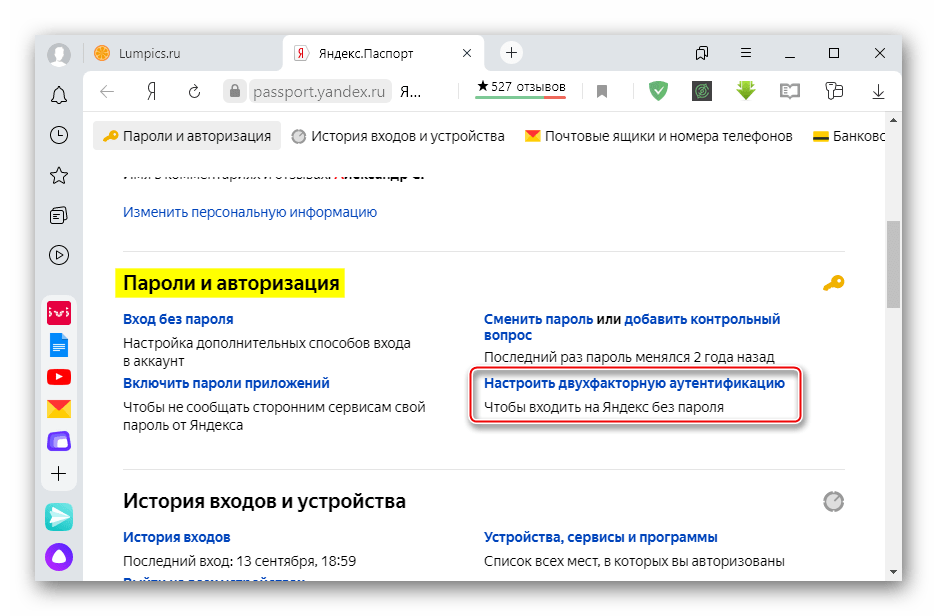
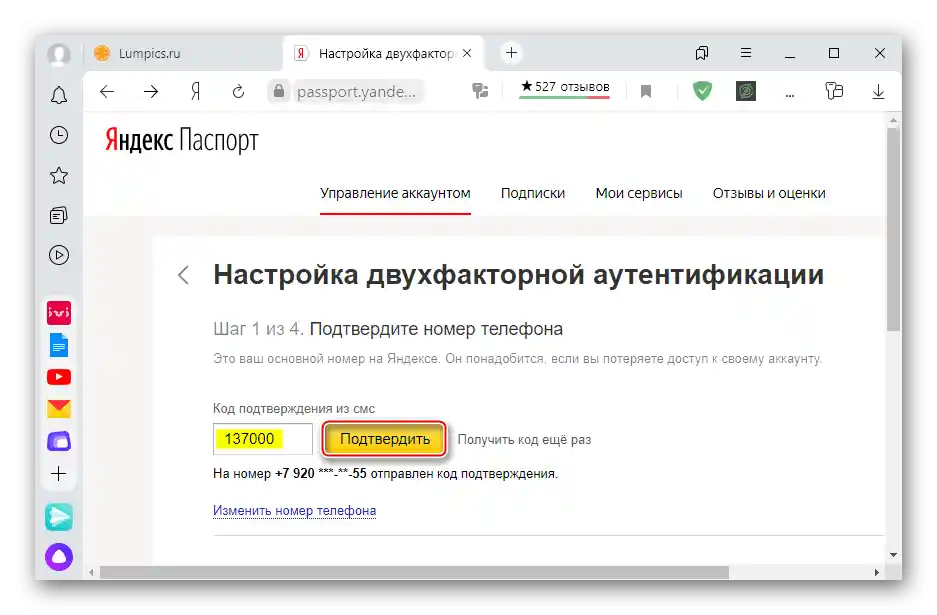
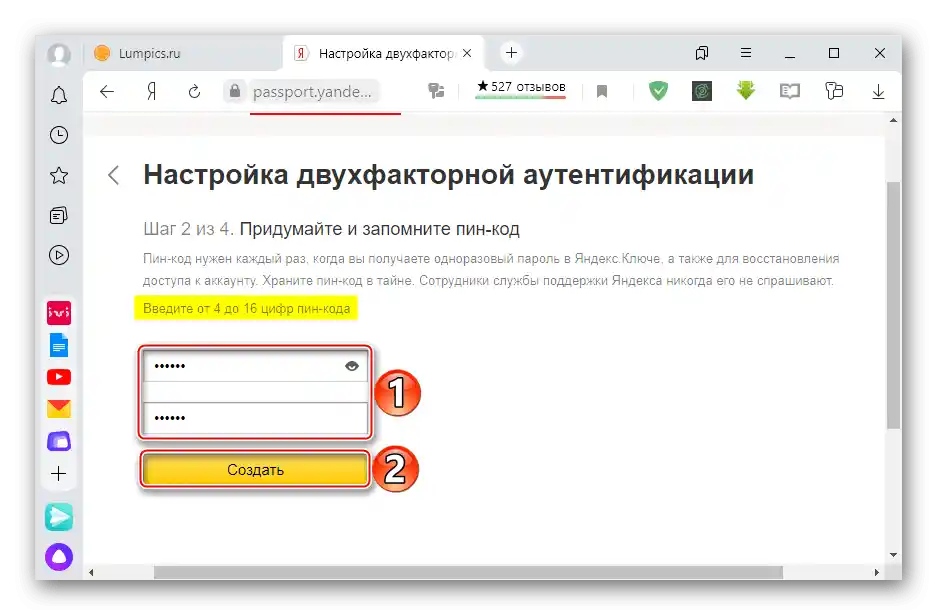
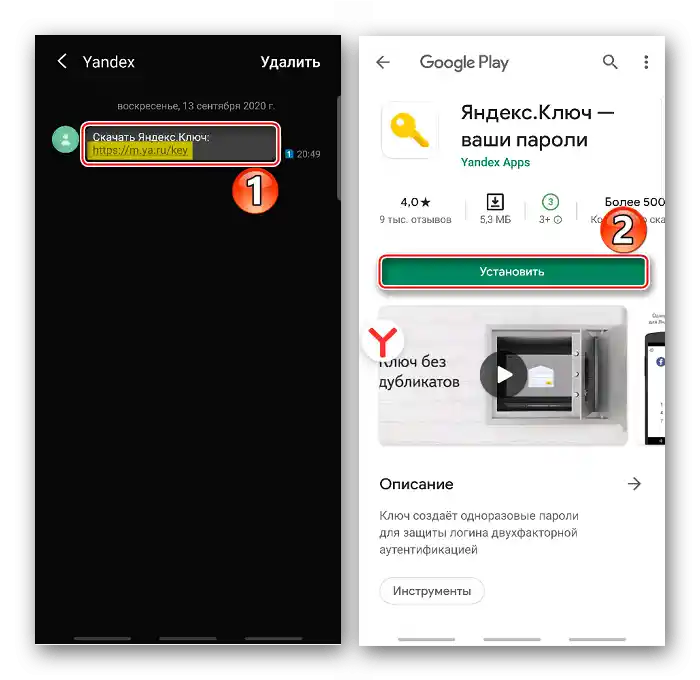
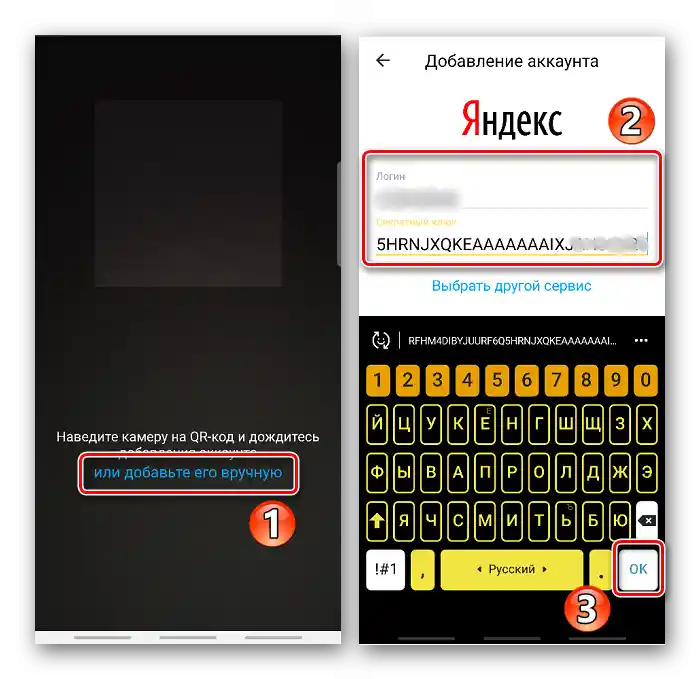
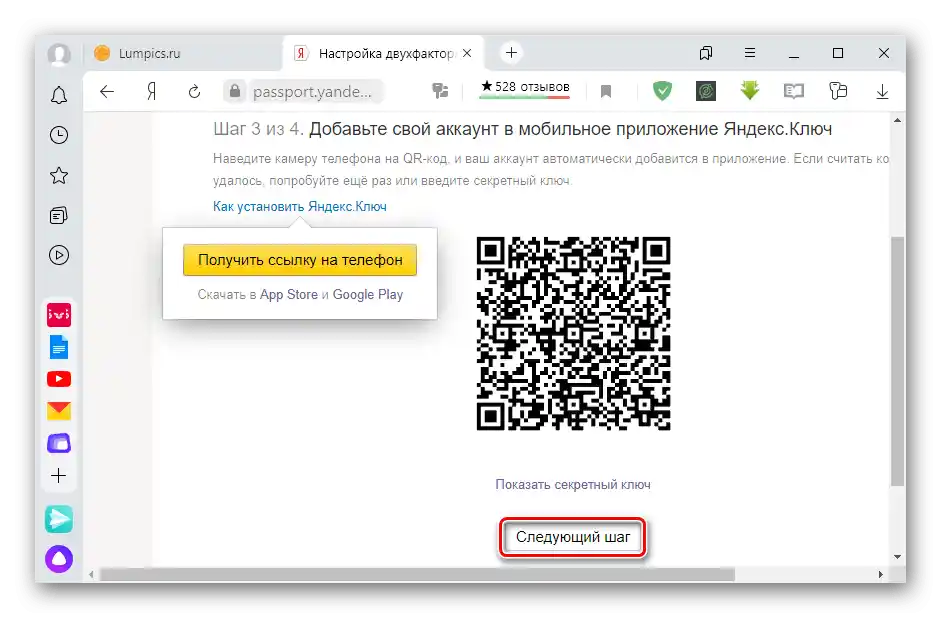
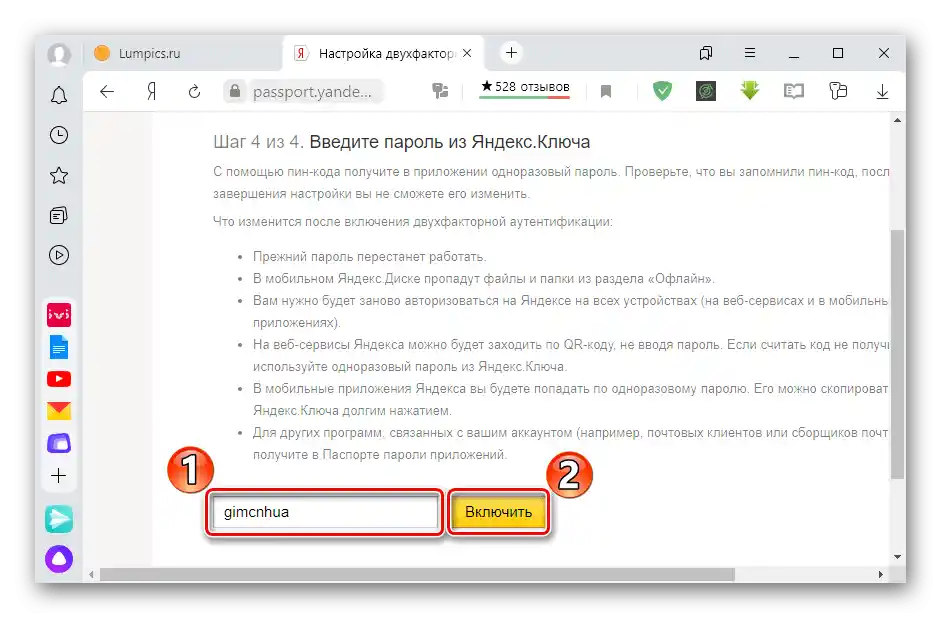
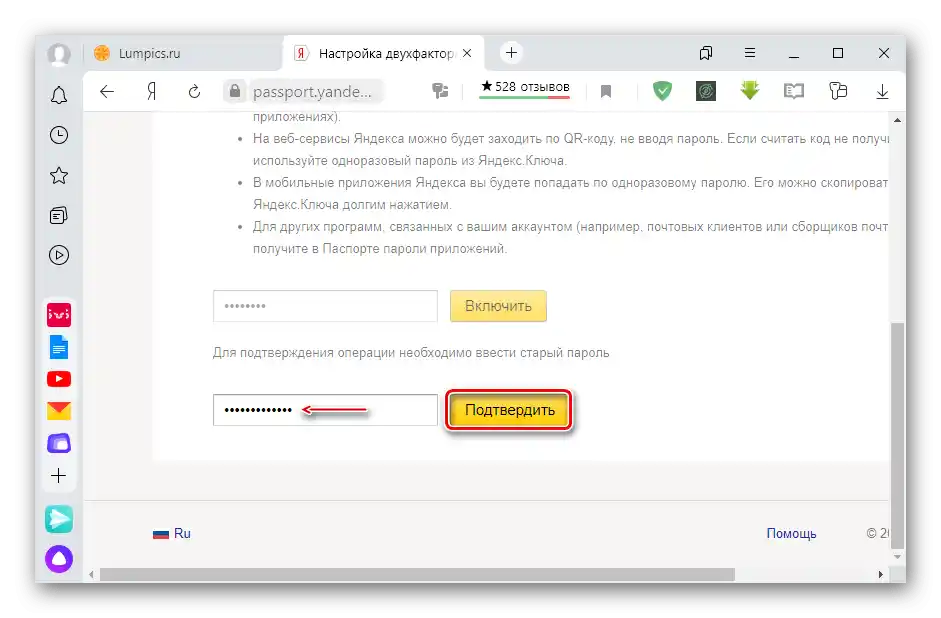

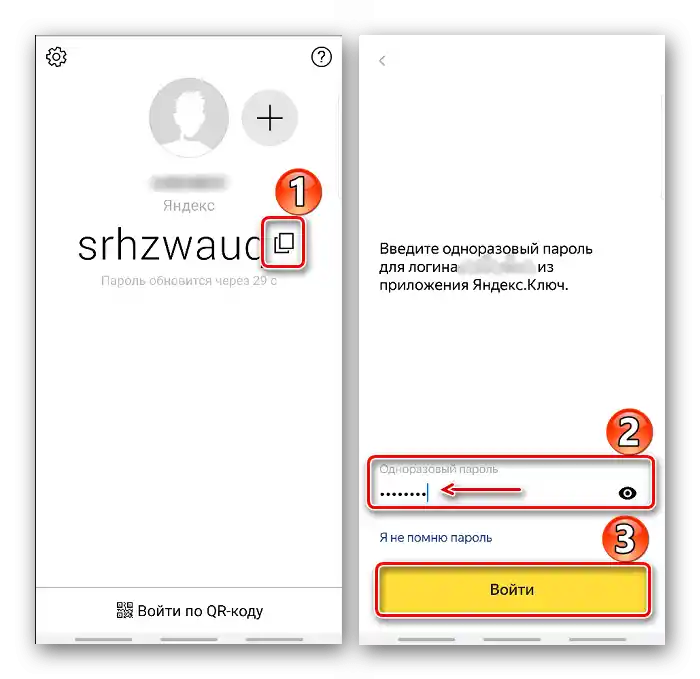
Izklop 2FA
Da bi vrnili avtentikacijo v Yandex z uporabniškim imenom in geslom, bo potrebno izklopiti dvostopenjsko avtentikacijo.
- V Yandex.Pasportu v razdelku "Gesla in avtentikacija" izberemo možnost "Izklopiti popolnoma".
- Vnesemo enkratno kodo iz aplikacije Yandex.Key.
- Zaradi varnosti bo sistem predlagal, da ustvarite novo geslo za račun, kar bo povzročilo izhod iz vseh storitev in aplikacij, ki so bile zagnane s tega računa. Pritisnemo "Shrani novo geslo".
![Ustvarjanje novega gesla ob izklopu 2FA]()
Da bi ohranili avtentikacijo, kliknemo "Spremeniti".
![Sprememba nastavitev ob izklopu 2FA]()
Odkljukamo potrebne možnosti. Zdaj bodo storitve delovale s starimi prijavnimi podatki, dokler ne bo potrebna ponovna avtentikacija.
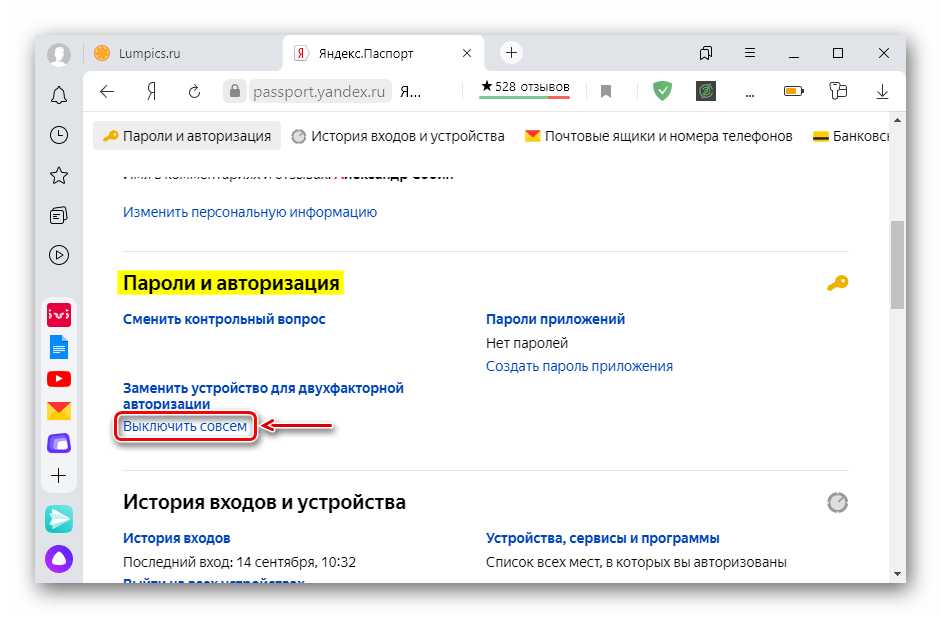
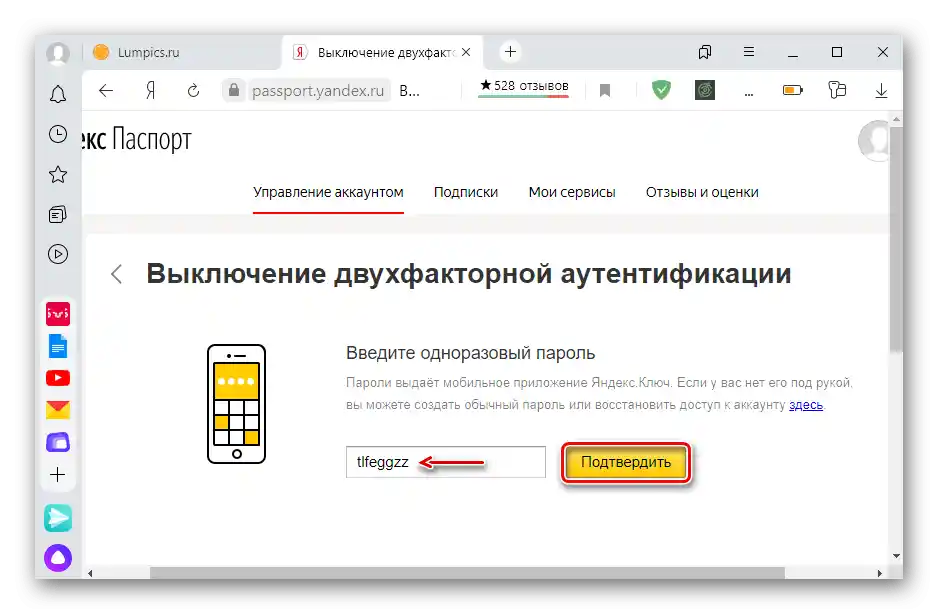

Obnovitev dostopa do računa z 2FA
Ob okvari ali izgubi naprave lahko obnovite dostop do računa z 2FA. Za to boste potrebovali PIN-kodo iz Yandex.Key in dostop do telefonske številke. Zato, če je bil pametni telefon izgubljen, je najprej potrebno blokirati SIM kartico in obnoviti številko.
Pojdite na stran za obnovitev dostopa do računa Yandex
- Na strani za obnovitev vnesite zahtevane podatke in pritisnite "Naprej".
- Navedite telefonsko številko, povezano z računom z 2FA, in kliknite "Pridobiti kodo".
- Vnesite poslane številke in pritisnite "Potrdite".
- Sistem bo predlagal, da vnesete PIN-kodo iz aplikacije Yandex.Key.
- Izumite novo geslo, označite možnost, da se odjavite z vseh naprav, in potrdite dejanja.
- Dostop do računa je obnovljen, vendar bo potrebno ponovno nastaviti dvostopenjsko avtentikacijo. Za to pritisnite "Vklopiti" in ponovite zgoraj opisane korake.
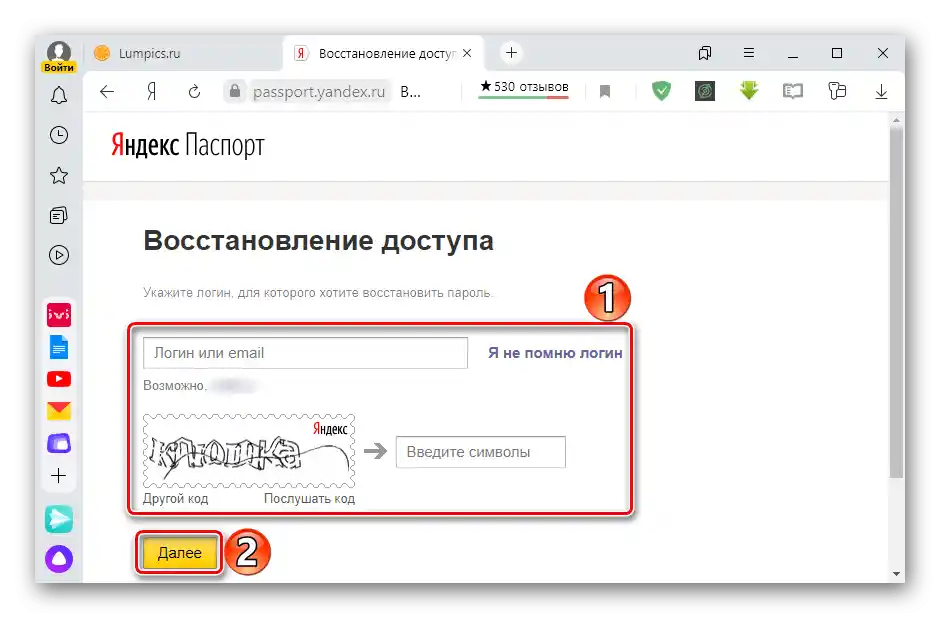
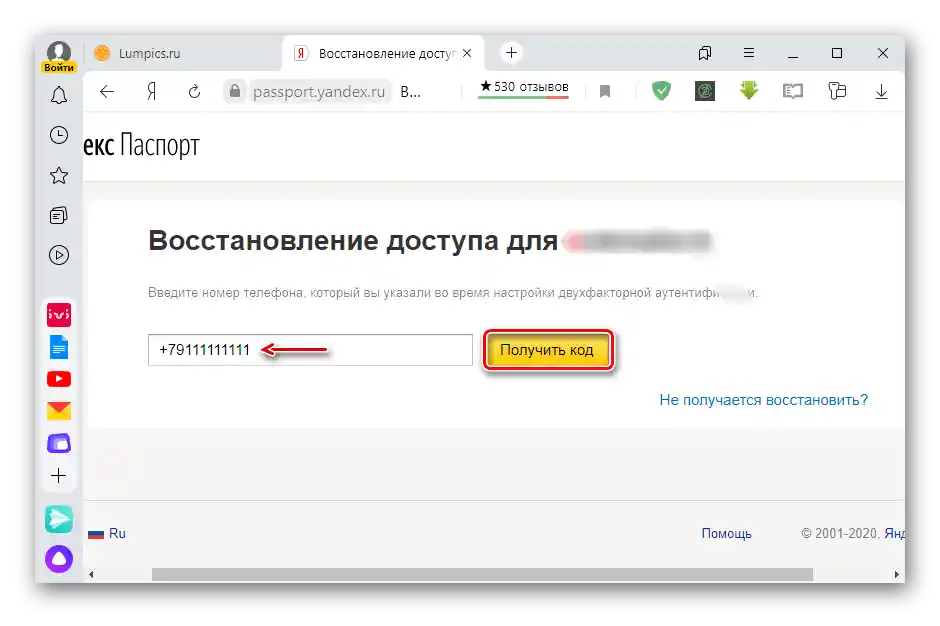
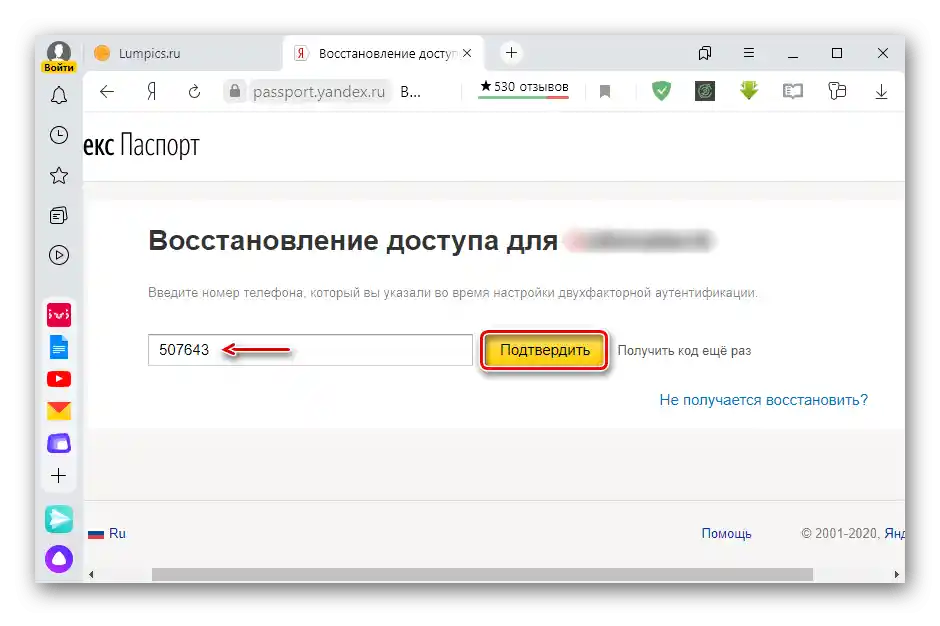
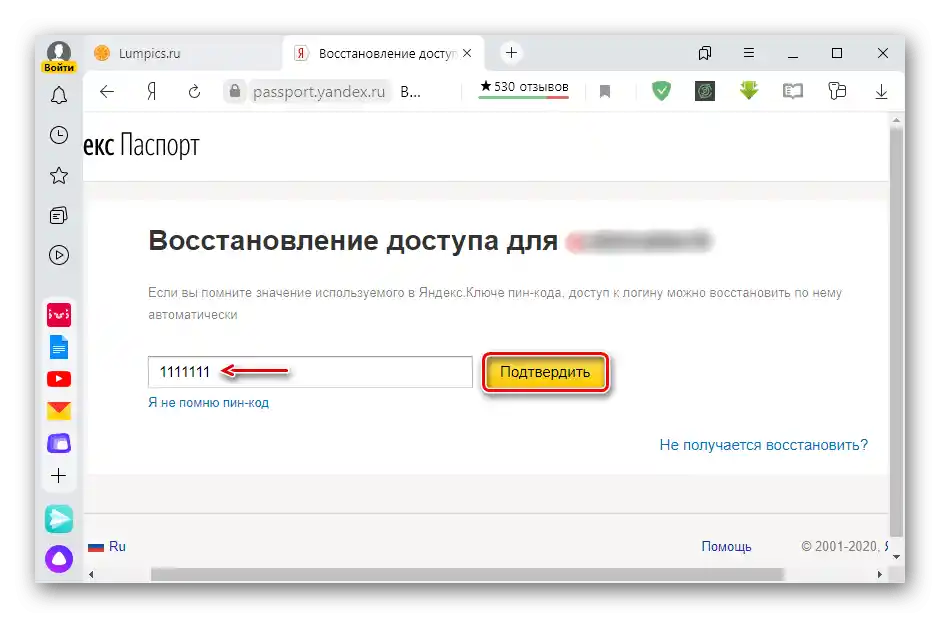
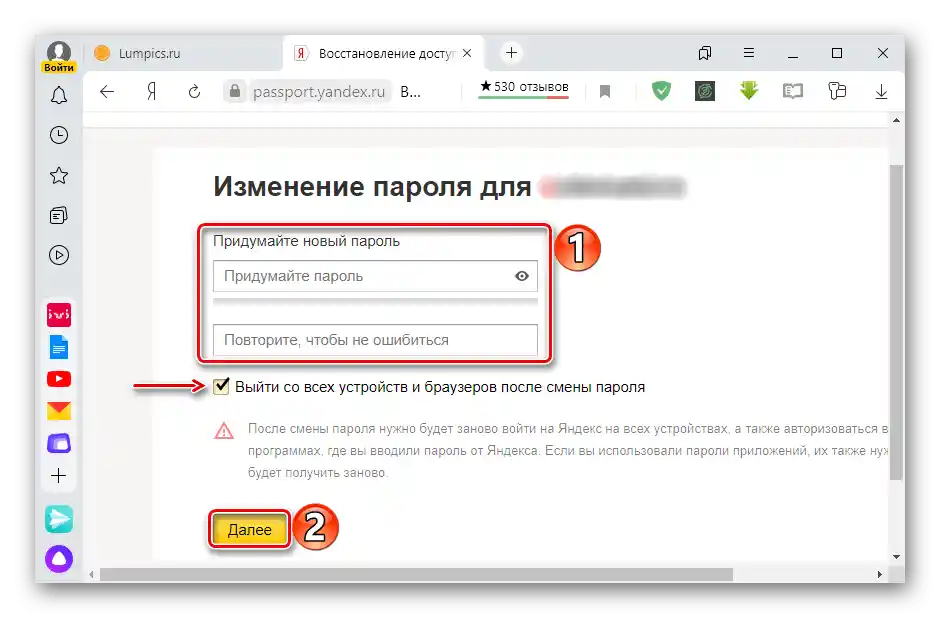
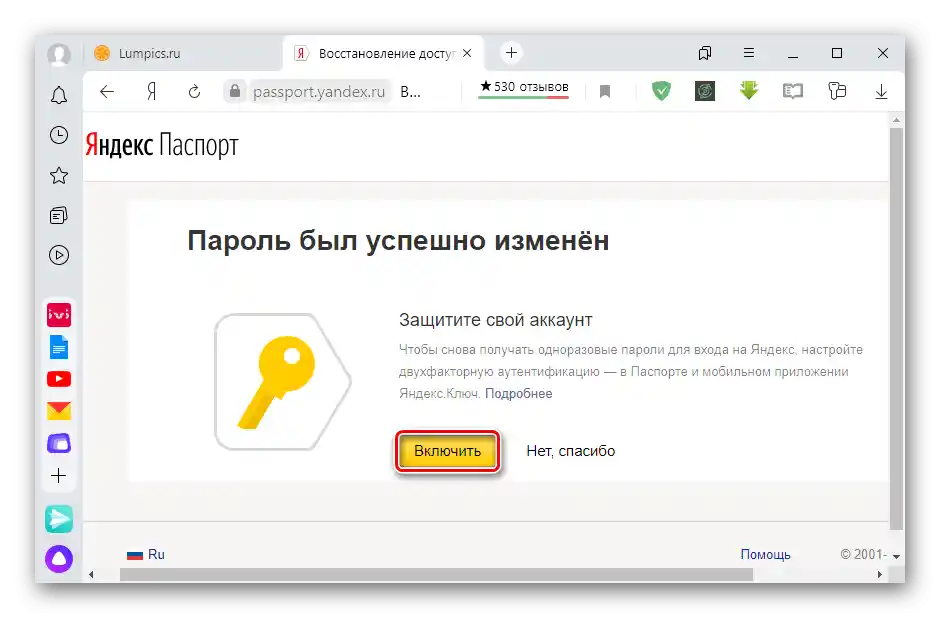
Če se ne spomnite svojega uporabniškega imena, lahko še vedno obnovite dostop preko telefonske številke.
- Pojdite na povezavo "Ne spomnim se uporabniškega imena".
- Sistem lahko ponudi prej uporabljena uporabniška imena. Če želenega ni na seznamu, nadaljujemo.
- Na naslednji strani vnesite zahtevane podatke in pritisnite "Nadaljuj".
- Vnesite kodo potrditve iz SMS-a.
- Vnesite ime in priimek, navedena ob registraciji računa.
- Tokrat bo sistem ponudil celoten seznam uporabniških imen, povezanih z navedenimi podatki. Izberite želeno in pritisnite "Spomni se gesla" desno od njega.
- Vnesite simbole s slike.
- Nato ponovite dejanja, opisana zgoraj.
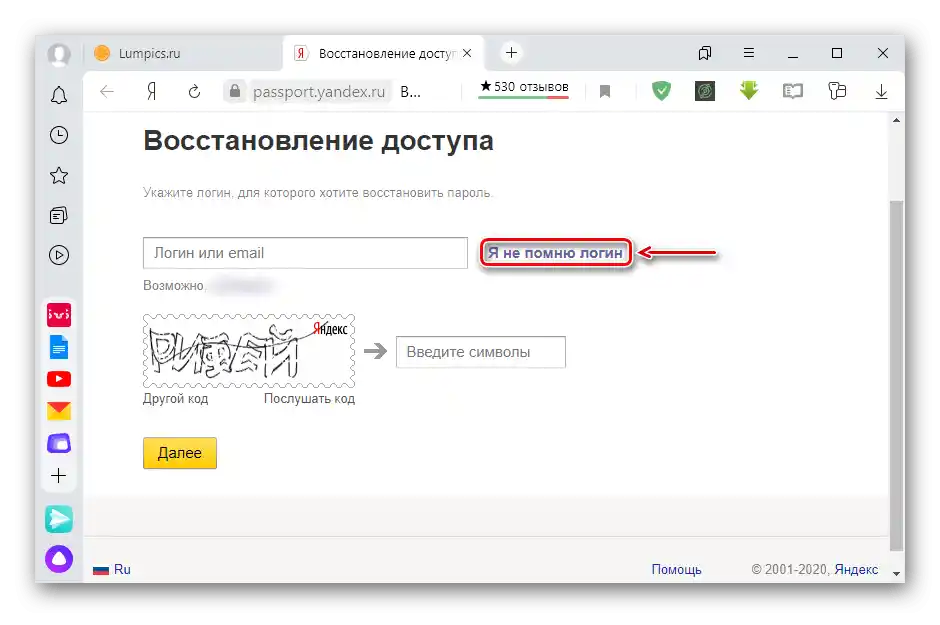
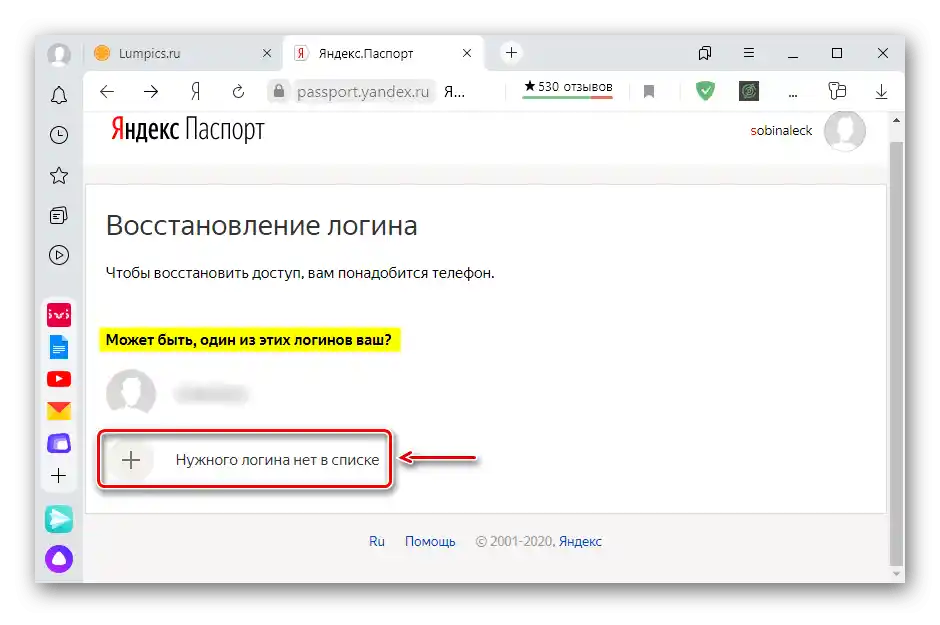
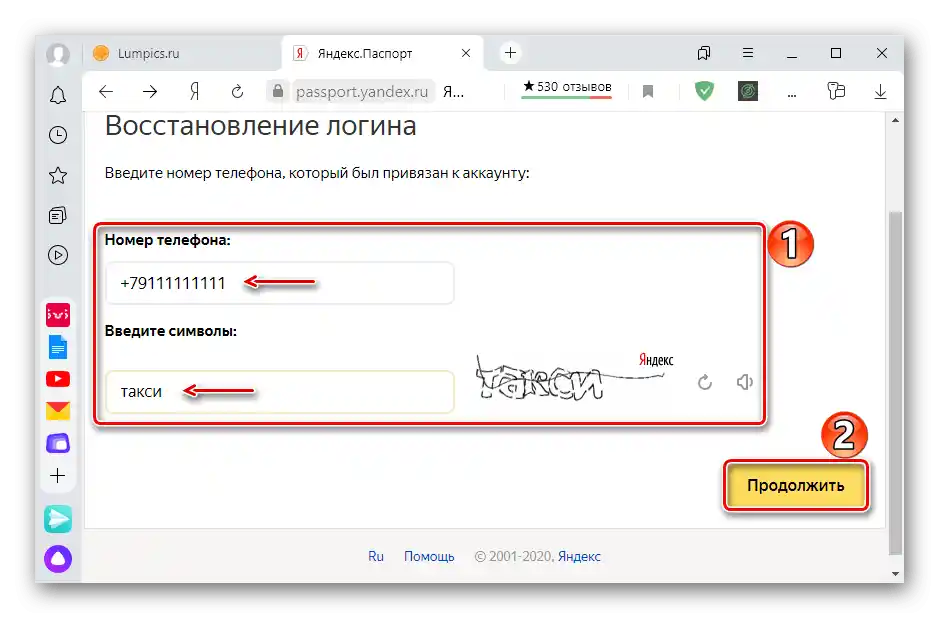
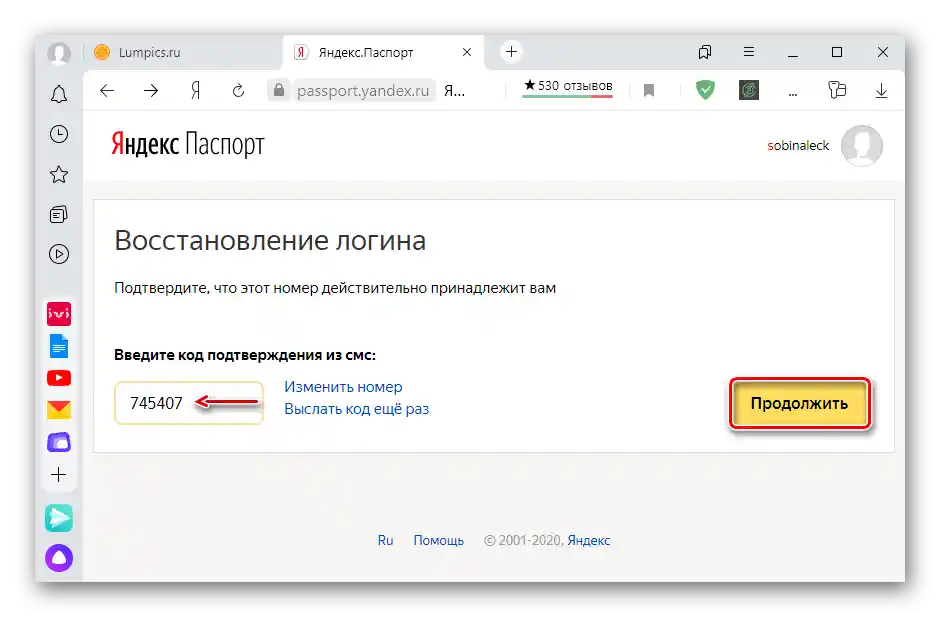
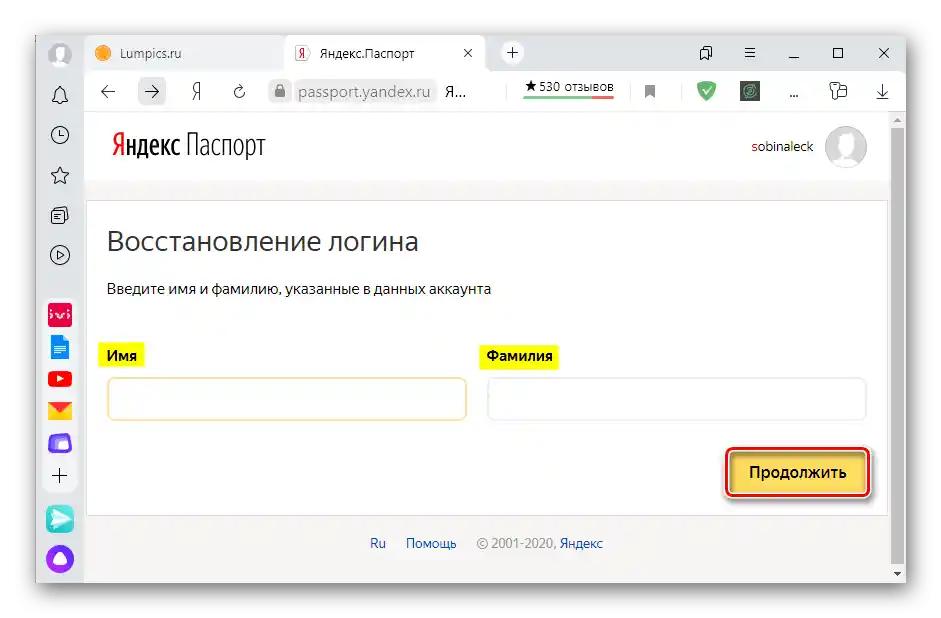
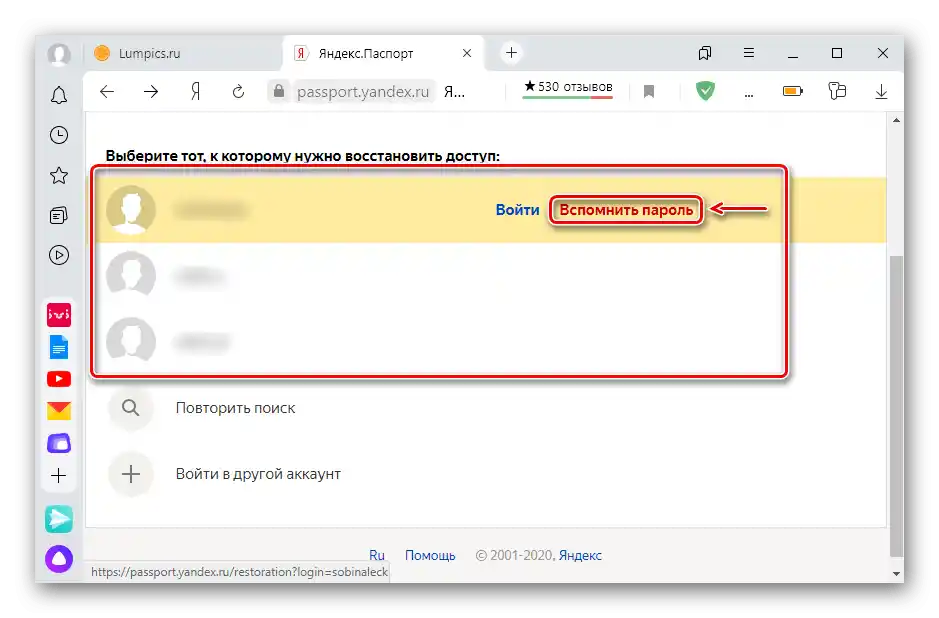
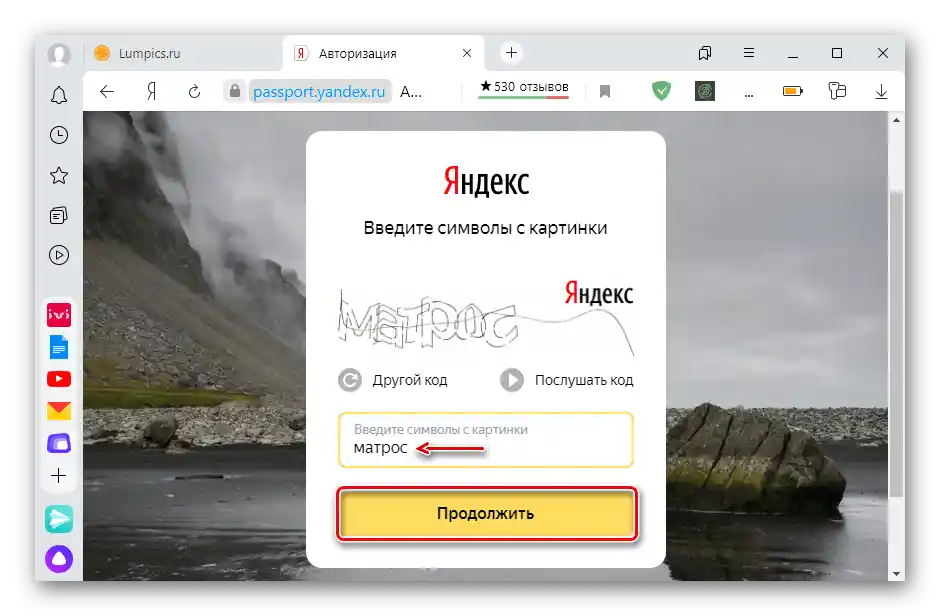
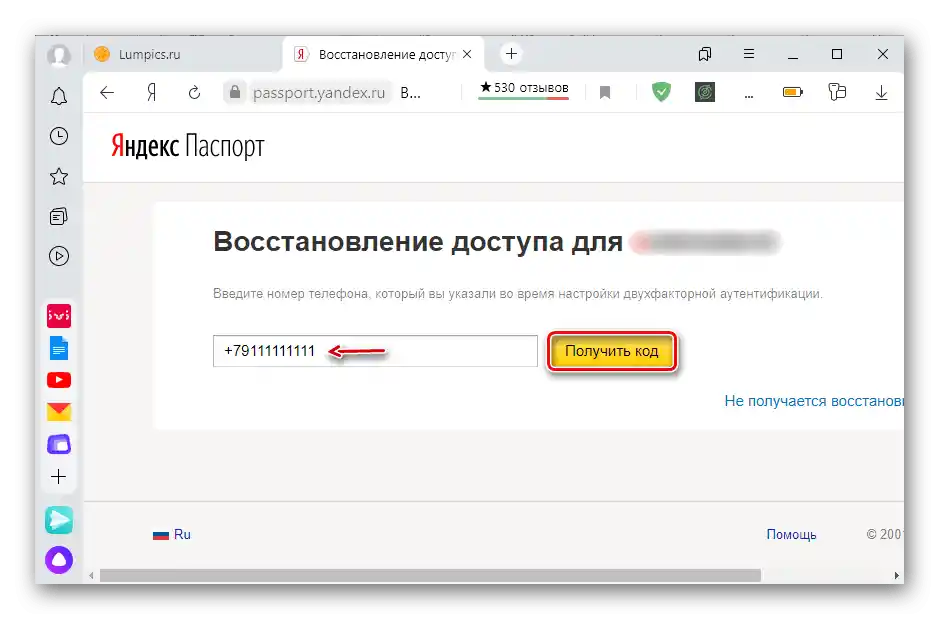
Če ste pozabili PIN-kodo ali telefonsko številko, dostopa na ta način ne boste mogli obnoviti. V tem primeru boste morali napisati v podporo strankam in nato upoštevati njihove priporočila.